主页 > 经验 >
win10系统下双显卡切换设置教程 win10电脑双显卡如何切换方法
win10系统下双显卡切换设置教程 win10电脑双显卡如何切换方法。我们在使用电脑的时候,总是会遇到很多的电脑难题。当我们在遇到了需要在Win10系统中切换双显卡的时候,我们应该怎么设置呢?一起来看看吧。
1、在win10任务栏右下角点击小三角标志。在独立显卡标识上右击——显卡属性。

2、在独立显卡控制面板,点击“游戏——3D应用程序设置”。
3、在打开的3D应用程序设置窗口中,点击“添加”按钮。
4、找到你的游戏的安装目录,找到并选中运行游戏的.exe文件,单击“打开”。
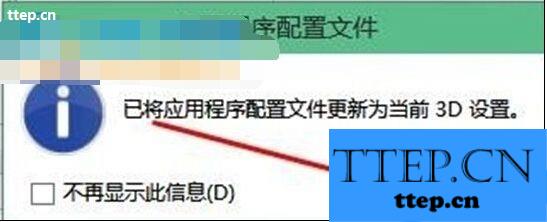
5、在显示添加成功,点击“确定”完成设置。这样当用户运行该大型游戏的时候,系统就会自动切换到独显运行,保证游戏的流畅性。
对于我们在遇到了需要在Win10系统中切换双显卡的时候,我们就可以利用到上面给你们介绍的解决方法进行处理,希望能够对你们有所帮助。
1、在win10任务栏右下角点击小三角标志。在独立显卡标识上右击——显卡属性。

2、在独立显卡控制面板,点击“游戏——3D应用程序设置”。
3、在打开的3D应用程序设置窗口中,点击“添加”按钮。
4、找到你的游戏的安装目录,找到并选中运行游戏的.exe文件,单击“打开”。
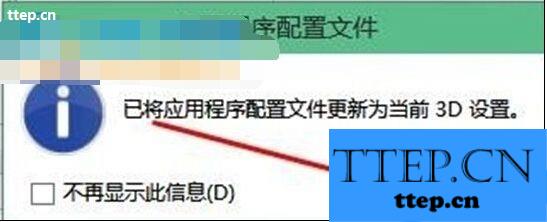
5、在显示添加成功,点击“确定”完成设置。这样当用户运行该大型游戏的时候,系统就会自动切换到独显运行,保证游戏的流畅性。
对于我们在遇到了需要在Win10系统中切换双显卡的时候,我们就可以利用到上面给你们介绍的解决方法进行处理,希望能够对你们有所帮助。
- 上一篇:辣妈微生活删除话题方法
- 下一篇:阿里星球加入圈子方法
- 最近发表
- 赞助商链接
